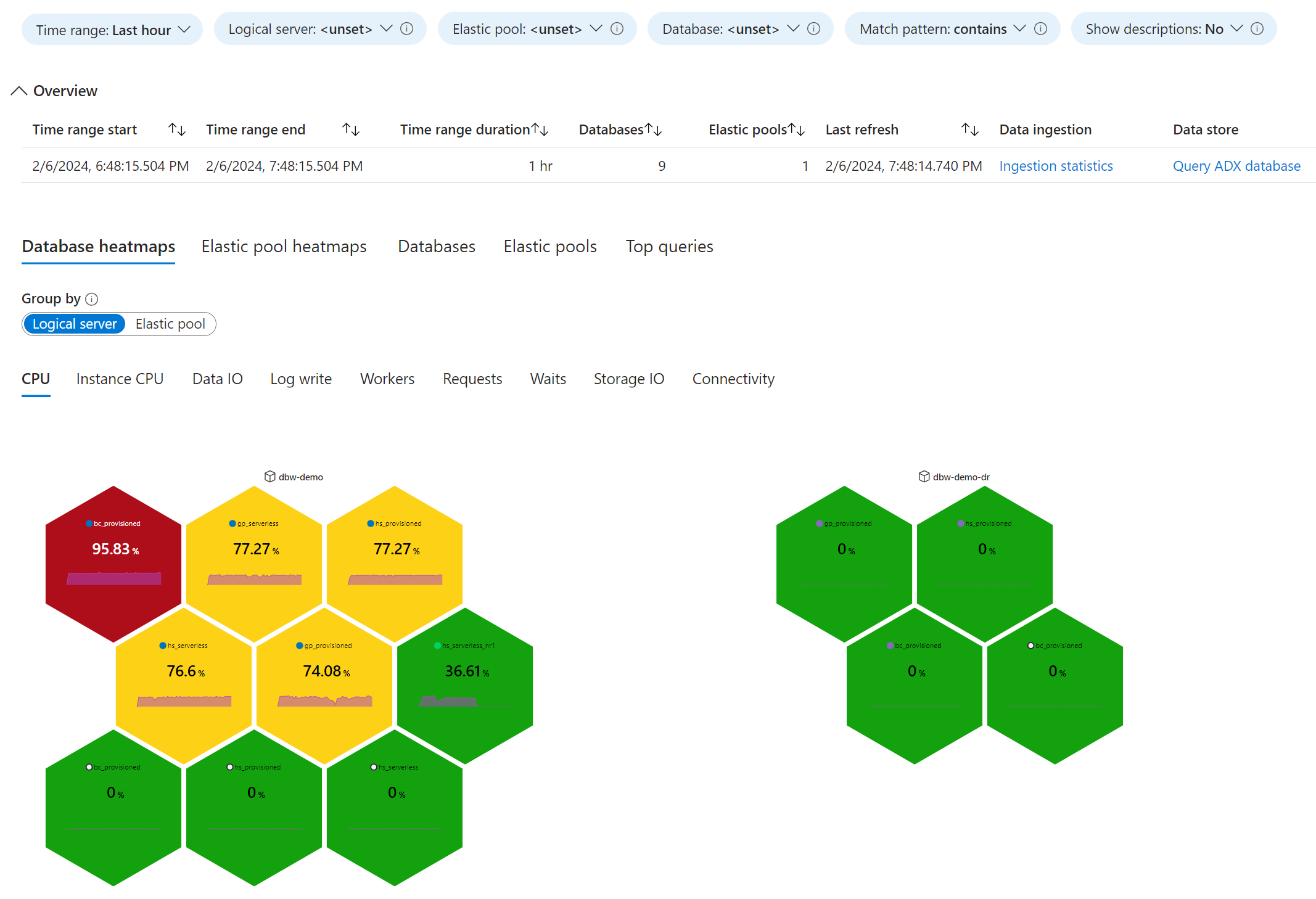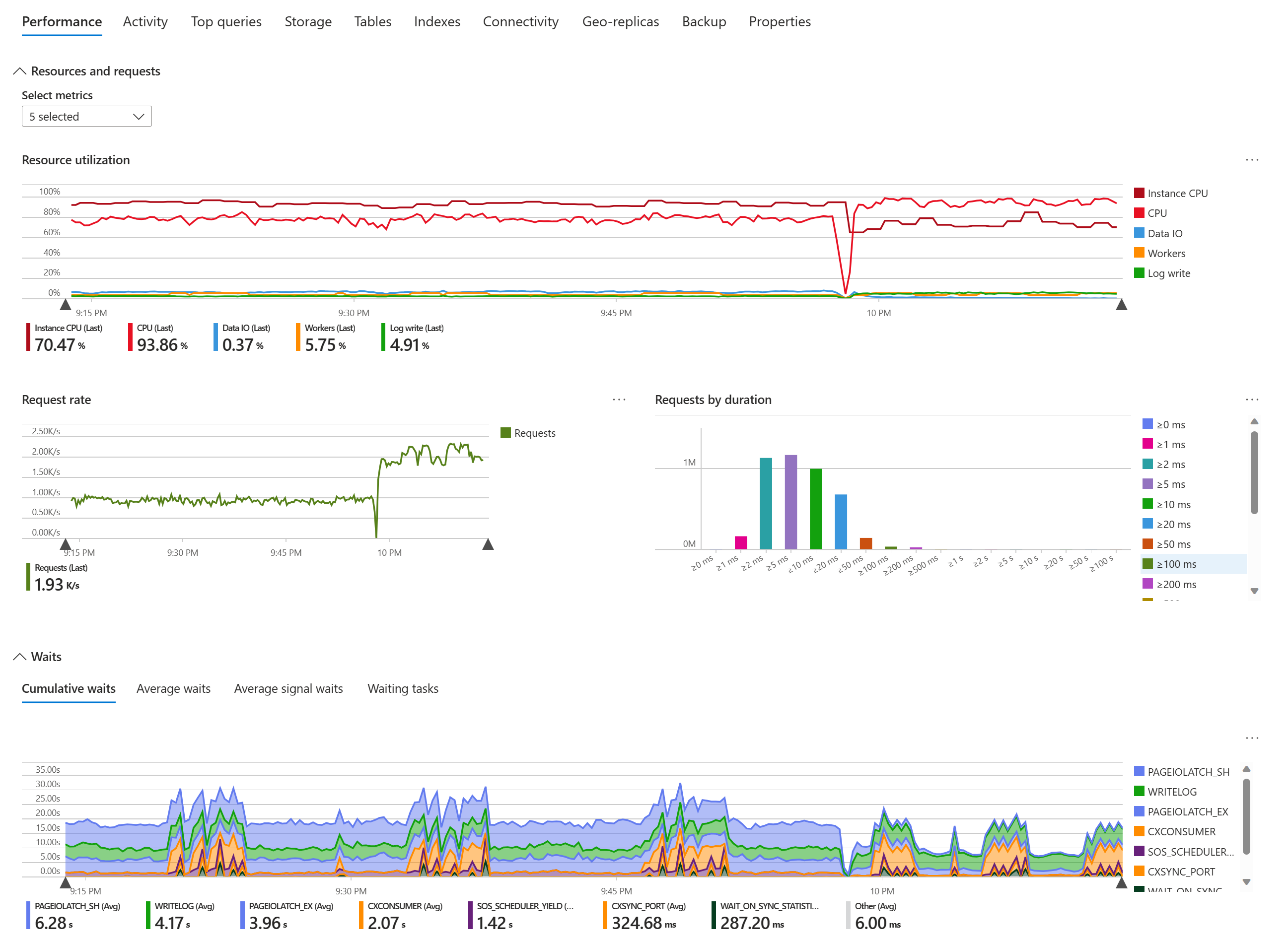Observação
O acesso a essa página exige autorização. Você pode tentar entrar ou alterar diretórios.
O acesso a essa página exige autorização. Você pode tentar alterar os diretórios.
Aplica-se a:Banco de Dados SQL do Azure
Instância Gerenciada de SQL do Azure
O observador de banco de dados é uma solução de monitoramento gerenciada para serviços de banco de dados da família do SQL do Azure. Há suporte para o Banco de Dados SQL do Azure e para a Instância Gerenciada de SQL do Azure.
O observador de banco de dados coleta dados detalhados de monitoramento de carga de trabalho para fornecer uma exibição detalhada do desempenho, da configuração e da integridade do banco de dados. Os dados de monitoramento dos bancos de dados, dos pools elásticos e das instâncias gerenciadas de SQL que você seleciona são coletados em um armazenamento de dados central na assinatura do Azure. Os painéis do portal do Azure apresentam uma exibição de painel de controle único da sua infraestrutura do SQL do Azure e uma exibição detalhada de cada banco de dados, pool elástico e instância gerenciada de SQL. Os alertas enviam notificações quando as condições do banco de dados no seu patrimônio do SQL do Azure podem exigir atenção.
Para armazenar e analisar os dados de monitoramento do SQL, o observador de banco de dados pode usar o Azure Data Explorer ou a Análise em Tempo Real no Microsoft Fabric. O Azure Data Explorer é um serviço de dados totalmente gerenciado e altamente escalonável, desenvolvido especificamente para a ingestão e a análise rápidas de dados de monitoramento de série temporal. Um único cluster do Azure Data Explorer pode ser escalado para oferecer suporte aos dados de monitoramento de milhares de recursos do SQL do Azure. A Análise em Tempo Real usa o mesmo mecanismo principal de uma oferta de SaaS no Microsoft Fabric.
É possível realizar a consulta de dados em um banco de dados do Azure Data Explorer ou da Análise em Tempo Real ao usar KQL ou T-SQL, desenvolver visualizações personalizadas usando os dashboards do Azure Data Explorer, o Power BI ou o Grafana, e fazer análise de dados no Excel. Você pode definir a política de retenção de dados por banco de dados ou por tabela e escalar o cluster do Azure Data Explorer de forma automática ou manual para alcançar a relação ideal entre preço e desempenho.
Para começar a monitorar os recursos do SQL do Azure, crie um recurso de observador na assinatura do Azure. Realize a configuração do observador ao selecionar um armazenamento de dados e um conjunto de bancos de dados, pools elásticos ou instâncias gerenciadas de SQL para monitorar, chamados de destinos do SQL. Permita ao inspetor o acesso nos destinos e inicie-o.
Para conferir as etapas de introdução, veja Início Rápido: Monitorar o SQL do Azure com o inspetor de banco de dados. Para obter detalhes de instalação e configuração, consulte Criar e configurar um observador.
Para obter respostas às perguntas frequentes sobre o observador de banco de dados, confira Perguntas frequentes sobre o observador de banco de dados.
Para obter uma visão geral em vídeo do observador de banco de dados, assista a um episódio do Data Exposed:
Observação
No momento, o observador de banco de dados está em versão preliminar. Os recursos de funcionalidades prévias são lançados com capacidades limitadas, mas são oferecidos como preview para que clientes tenham acesso antecipado e forneçam feedback. Os recursos de pré-visualização estão sujeitos a termos complementares de pré-visualização, e não estão sujeitos a SLAs. O suporte é fornecido da melhor forma possível em determinados casos. No entanto, o Suporte da Microsoft quer muito seus comentários sobre a funcionalidade de versão prévia e pode fornecer o melhor suporte em determinados casos. Os recursos da preview podem ter funcionalidades limitadas ou restritas e podem estar disponíveis apenas em áreas geográficas selecionadas.
Destinos com suporte do Azure SQL
O observador de banco de dados oferece suporte a todas as camadas de serviço, camadas de computação e objetivos de serviço no Banco de Dados SQL do Azure e na Instância Gerenciada de SQL do Azure. Isso inclui modelos de compra de vCore e DTU, camadas de computação com provisionamento e sem servidor, bancos de dados individuais e pools elásticos, e Hyperscale.
O observador de banco de dados pode monitorar todos os tipos de réplicas legíveis secundárias, incluindo réplicas de alta disponibilidade, réplicas de área geográfica e réplicas secundárias nomeadas em hiperescala.
Para um inspetor especificado, os destinos do SQL podem estar em qualquer assinatura no mesmo locatário do Microsoft Entra ID.
Preço do monitor de banco de dados
Os custos do observador de banco de dados são incorridos por seus componentes individuais, conforme apresentado a seguir:
| Componente | Preço | Observações |
|---|---|---|
| Observadores | Gratuito | |
| Painéis | Gratuito | |
| Cluster do Azure Data Explorer 1 | Detalhes de preço | O SKU de cluster ideal depende do número de destinos de monitoramento e da carga de trabalho de consulta em execução no cluster. Para obter considerações sobre o dimensionamento de cluster, confira Manage Azure Data Explorer cluster. |
| Análise em Tempo Real no Microsoft Fabric | Incluído no modelo de consumo do workspace do Power BI Premium. Cobrança por uso. | Use o Azure Data Explorer ou a Análise em Tempo Real. Apenas uma dessas ofertas é necessária. |
| Um cofre no Azure Key Vault | Detalhes de preço | Obrigatório somente se a autenticação do SQL opcional for usada em vez da autenticação padrão do Microsoft Entra. |
| Bandwidth da rede do Azure | Detalhes de preço | Não há custo se um observador, seus alvos e seu armazenamento de dados forem implantados na mesma região do Azure. |
| Alertas | Detalhes de preço | O observador de banco de dados usa alertas de log. O preço mensal é variável e depende do número de regras de alerta que você cria, do número de destinos sql que geraram alertas durante o mês e da frequência de avaliação de cada regra de alerta. |
1 Você pode usar um cluster gratuito do Azure Data Explorer quando um contrato de nível de serviço não é necessário e quando os requisitos de desempenho e armazenamento de consulta são atendidos pelas especificações de capacidade gratuitas do cluster. O período de avaliação gratuito para o cluster é de um ano e pode ser estendido automaticamente.
Não há cobrança por recurso do SQL do Azure monitorado ou por usuário, tornando o observador de banco de dados uma solução de monitoramento econômica para ambientes do SQL do Azure grandes e equipes com várias pessoas.
Disponibilidade regional
Neste momento, você pode criar observadores nas seguintes regiões do Azure:
- Canadá Central
- Leste do Canadá
- Centro dos EUA
- Leste dos EUA
- Leste dos EUA 2
- Centro-Norte dos EUA
- Oeste dos EUA
Dica
Um observador em uma região do Azure pode monitorar destinos em outra região. De forma semelhante, um observador e o armazenamento de dados podem estar localizados em regiões diferentes.
Quando possível, posicione um observador, seus alvos e seu repositório de dados na mesma região. Se o observador de banco de dados ainda não estiver disponível em sua região, escolha uma região na mesma geografia do Azure. Isto pode reduzir os custos de bandwidth da rede do Azure.
Limites
Há um limite no número de destinos SQL por inspetor e no número de inspetores por assinatura. Não há suporte para implantações que excedem esses limites.
| Parâmetro | Limite |
|---|---|
| Destinos do SQL por observado1 | 100 |
| Observadores por assinatura | 20 |
1Uma réplica de alta disponibilidade de um banco de dados, de um pool elástico ou de uma instância gerenciada de SQL é monitorada independentemente da réplica principal e é considerada um destino separado.
Observação
Durante a preview, os limites estão sujeitos a alterações.
Painéis
O observador de banco de dados usa as Pastas de Trabalho do Azure para fornecer painéis de monitoramento no patrimônio e no recurso.
Confira um exemplo de um mapa de calor de utilização da CPU do banco de dados no painel do patrimônio. Cada hexágono representa um destino do SQL. Existem dois servidores lógicos, um com seis bancos de dados e outro com três bancos de dados. As réplicas secundárias de alta disponibilidade são mostradas no mapa de calor como destinos separados. Selecione a imagem para ver detalhes adicionais, incluindo as estatísticas de ingestão de dados.
Veja a seguir um exemplo que mostra uma exibição parcial da guia Desempenho de um dashboard de banco de dados SQL do Azure. Selecione a imagem para aplicar zoom aos detalhes.
A tabela a seguir descreve as funcionalidades do dashboard do observador de banco de dados no portal do Azure.
| Capacidade | Descrição |
|---|---|
| Painéis do patrimônio | Visualize dados de monitoramento de alto nível para vários recursos monitorados em uma exibição comum. Use mapas de calor para localizar os bancos de dados, os pools elásticos ou as instâncias gerenciadas de SQL que mais utilizam recursos. Use a exibição de consultas superiores para localizar as principais consultas de consumo de recursos em sua propriedade SQL do Azure, classificando consultas por CPU, duração, contagem de execução etc. Use os filtros de assinatura, grupo de recursos e nome de recurso para se concentrar em subconjuntos de sua propriedade SQL do Azure. Acesse painéis detalhados para recursos específicos. |
| Dashboards de recursos | Visualize dados de monitoramento detalhados para um banco de dados, um pool elástico ou uma instância gerenciada de SQL, incluindo: - Sessões ativas - Histórico de backup - Contadores de desempenho comuns - Probes de conectividade - Propriedades e configuração do banco de dados e da instância - Replicação geográfica - Metadados de índice, estatísticas de uso, avisos e sugestões - Uso do recurso - Estatísticas de sessão e de conexão - Estado e histórico do trabalho do SQL Agent - Consumo e desempenho de armazenamento – Metadados da tabela - Principais consultas - Estatísticas de espera Use listas suspensas de recursos para alternar rapidamente de um recurso para outro. Use o link patrimônio para reduzir um painel do patrimônio. |
| Filtro por intervalo de tempo | Em cada dashboard, defina o intervalo de tempo para que o foco seja o intervalo de tempo desejado. Use intervalos de tempo padrão ou personalizados. Limite o intervalo de tempo a um intervalo de interesse ao clicar ou arrastar o cursor do mouse sobre um gráfico para selecionar um intervalo de tempo mais curto. |
| Dados históricos | Dependendo do conjunto de dados, os dashboards mostram um resumo para o intervalo de tempo selecionado ou para a amostra mais recente que foi coletada no intervalo de tempo. Alterne entre o modo de exibição mais recente e histórico para examinar exemplos de dados anteriormente no intervalo de tempo selecionado. Por exemplo, em vez de analisar as sessões ativas no momento, faça a revisão de uma amostra anterior de sessões ativas coletadas quando ocorreu um pico no uso do recurso. |
| Réplicas secundárias | Monitore todos os tipos de réplicas, incluindo réplicas secundárias HA (alta disponibilidade) em painéis do patrimônio. Alterne entre a exibição da réplica primária e a réplica secundária HA nos painéis de recursos. |
| Download de dados para o Excel | Faça download de dados de gráficos e grades como arquivos csv e abra-os no Excel para realizar uma análise adicional. |
| Atualização de dados | Recupere os dados mais recentes do armazenamento de dados de monitoramento ao abrir um dashboard e ao alternar entre guias. Depois de um dashboard ter sido aberto por algum tempo, atualize-o de forma manual para ver os dados mais recentes ou habilite a atualização automática para o dashboard. |
| Consulta KQL ad hoc | Use um link em cada dashboard para abrir a interface do usuário da Web do Azure Data Explorer e consultar os dados de monitoramento usando KQL. Para obter mais informações, veja Conjuntos de dados e Usar o KQL para analisar dados de monitoramento. |
| Descrições | Alterne o parâmetro Mostrar Descrições para ver descrições que ajudam na interpretação dos dados exibidos e incluem links de documentação relevantes. |
| Dicas de ferramenta | Passe o mouse sobre um campo para ver mais detalhes e o contexto dos dados exibidos. |
| Estatísticas de ingestão | Use o link Estatísticas de Ingestão para ver a latência de ingestão de dados e outras estatísticas de ingestão por conjunto de dados. |
| Modo escuro | Mude a aparência do portal do Azure para usar o tema escuro para que os dashboards do observador de banco de dados usem o modo escuro. |
Observação
Durante a preview, as visualizações e as funcionalidades do dashboard estão sujeitos a alterações.
Dados de monitoramento do SQL
O inspetor de banco de dados coleta dados de monitoramento de mais de 70 exibições do catálogo SQL e DMVs (exibições de gerenciamento dinâmico). Os dados de uma ou de diversas exibições relacionadas são transformados em um conjunto de dados. Por exemplo, os dados de sys.dm_exec_sessions, sys.dm_exec_requests, e de outras exibições formam o conjunto de dados de sessões ativas. Para cada conjunto de dados, há uma tabela separada no banco de dados do Azure Data Explorer ou da Análise em Tempo Real.
O observador de bancos de dados tem grupos de conjuntos de dados separados para bancos de dados, pools elásticos e instâncias gerenciadas de SQL. Existem de 10 a 30 conjuntos de dados em cada grupo, os quais fornecem uma exibição detalhada do desempenho, da configuração e da integridade do banco de dados para os recursos do SQL do Azure.
Para obter mais informações, confira Coleta de dados e conjuntos de dados do observador de bancos de dados.
Alertas
O observador de banco de dados fornece um conjunto de modelos de regra de alerta para permitir que você crie facilmente regras de alerta do Azure Monitor. Depois que uma regra de alerta é criada, você pode personalizá-la e gerenciá-la como qualquer outra regra de alerta no Azure Monitor. Para obter mais informações, veja Alertas do inspetor de banco de dados.
Conectividade de rede
O inspetor de banco de dados usa um agente de coleta de dados remoto que se conecta aos destinos, ao armazenamento de dados e ao cofre de chaves pela rede. Dependendo dos requisitos de segurança da rede e da configuração dos recursos do Azure, o observador de banco de dados pode usar a conectividade privada ou pública. Você sempre controla totalmente a conectividade de rede desde o observador de banco de dados até os recursos do Azure.
Para obter mais informações sobre a conectividade de rede no SQL do Azure, veja Arquitetura de conectividade do Banco de Dados SQL do Azure e Arquitetura de conectividade da Instância Gerenciada de SQL do Azure.
Conectividade privada
Para fornecer uma conectividade privada, o observador de banco de dados usa o Link Privado do Azure. Ao configurar um observador, é possível criar pontos de extremidade privados e gerenciados para permitir que o observador realize uma conexão com bancos de dados e pools elásticos em servidores lógicos ou com instâncias gerenciadas de SQL. Além disso, você pode criar um ponto de extremidade privado para o cluster do Azure Data Explorer e para o cofre de chaves que armazenará as credenciais de autenticação do SQL. Neste momento, a conectividade privada não está disponível para as conexões com a Análise em Tempo Real no Microsoft Fabric.
O proprietário do recurso deve aprovar o endpoint privado gerenciado para um observador antes que ele possa ser usado. Por outro lado, os proprietários de recursos podem excluir qualquer ponto de extremidade privado de um observador a qualquer momento para interromper a coleta de dados.
Depois de criar e aprovar um ponto de extremidade privado gerenciado para um observador direcionado a um recurso do Azure, todo o tráfego de rede entre o observador e o recurso usará conectividade privada, mesmo que a conectividade pública para o recurso permaneça habilitada.
Para obter mais informações sobre pontos de extremidade privados no SQL do Azure, veja Link Privado do Azure para o Banco de Dados SQL do Azure e Link Privado do Azure para a Instância Gerenciada de SQL do Azure.
Conectividade pública
Se a conectividade privada não for necessária, o observador de banco de dados pode usar a conectividade pública para realizar uma conexão com os recursos do Azure. Para habilitar que um observador realize uma conexão com bancos de dados e com pools elásticos em um servidor lógico do Banco de Dados SQL do Azure, o acesso público ao servidor deve ser habilitado e o firewall baseado em IP deve permitir conexões de todos os serviços do Azure.
Para habilitar que um observador realize uma conexão com uma instância gerenciada de SQL ao usar a conectividade pública, a instância deve ter o ponto de extremidade público habilitado. Além disso, uma regra do Grupo de Segurança de Rede (NSG) que permite o tráfego de entrada na porta TCP 3342 para a sub-rede da instância gerenciada deve ter sua origem definida como AzureCloud. Para obter mais informações, veja Configurar pontos de extremidade públicos na Instância Gerenciada de SQL do Azure.
Para habilitar que um observador realize uma conexão com um cluster do Azure Data Explorer ou com um cofre de chaves ao usar a conectividade pública, o cluster ou o cofre deve ter acesso à rede habilitado em todas as redes.
Acesso de dados
Assim como a conectividade de rede, você controla totalmente o acesso do observador de banco de dados aos seus bancos de dados. Você concede acesso criando logins de observadores dedicados em servidores lógicos e instâncias gerenciadas do SQL e, em seguida, concedendo permissões específicas e limitadas para coletar dados de monitoramento de exibições do sistema SQL.
Autenticação do observador
O observador de banco de dados oferece suporte à autenticação do Microsoft Entra (anteriormente conhecida como a autenticação do Azure Active Directory). Essa é a maneira preferencial e recomendada para um inspetor se autenticar em um destino SQL. Você cria um logon de autenticação do Microsoft Entra para a identidade gerenciada do observador em todos os servidores lógicos e instâncias gerenciadas de SQL que deseja monitorar.
Além disso, o observador de banco de dados oferece suporte à autenticação do SQL baseada em senha. Você poderá usar a autenticação do SQL se a autenticação do Microsoft Entra não estiver habilitada nos recursos do SQL do Azure. Para obter mais informações, confira Configuração adicional para usar a autenticação do SQL.
Autorização do observador
Para coletar dados de monitoramento, um observador requer acesso específico e limitado a cada destino de monitoramento, conforme descrito na tabela a seguir. Essas associações e permissões de função fornecem a um observador o acesso necessário aos dados de monitoramento do sistema, mas não a outros dados em seus bancos de dados.
| Banco de Dados SQL do Azure | Instância Gerenciada de SQL do Azure |
|---|---|
Associação em todas as seguintes funções de servidor: ##MS_ServerPerformanceStateReader####MS_DefinitionReader####MS_DatabaseConnector## |
As seguintes permissões de servidor:CONNECT SQLCONNECT ANY DATABASEVIEW ANY DATABASEVIEW ANY DEFINITIONVIEW SERVER PERFORMANCE STATEA permissão SELECT nas seguintes tabelas no banco de dados msdb:dbo.backupmediafamilydbo.backupmediasetdbo.backupsetdbo.suspect_pagesdbo.syscategoriesdbo.sysjobactivitydbo.sysjobhistorydbo.sysjobsdbo.sysjobstepsdbo.sysoperatorsdbo.syssessions |
Importante
Quando um observador realiza uma conexão com um recurso SQL do Azure, ele valida as permissões do SQL que possui. Se as permissões concedidas forem insuficientes ou se ocorrer a concessão de permissões desnecessárias, o observador será desconectado. Isso garante que o observador possa coletar dados de monitoramento do sistema, mas não receba acidentalmente acesso a outros dados nos bancos de dados.
Ao configurar o acesso do inspetor a um destino SQL, sempre crie um logon dedicado usando scripts fornecidos. Não adicione o logon ou o usuário do observador a nenhuma funções SQL ou conceda permissões SQL diferentes daquelas listadas na tabela.
Se você negar as permissões necessárias para o logon ou usuário para um observador ou para uma função que tenha um logon de observador ou usuário como membro (incluindo a public função de banco de dados), o observador poderá não coletar dados de monitoramento. Dependendo de quais permissões são negadas, isso pode afetar alguns ou todos os conjuntos de dados.
Por outro lado, se você conceder permissões desnecessárias ao logon ou usuário de um observador ou a uma função que tenha o logon do observador ou o usuário como membro, o observador poderá não coletar dados de monitoramento para alguns ou todos os conjuntos de dados. Da mesma forma, os dados podem não ser coletados se você adicionar o login ou usuário do observador a uma função de servidor ou banco de dados integrada.
Novidades
Esta seção descreve as correções, alterações e aprimoramentos recentes do observador de banco de dados.
| Período | Alterações |
|---|---|
| Abril de 2025 | – Corrige um bug em que a implantação de um inspetor de banco de dados via Bicep, modelo do ARM, Terraform ou API REST falhava se os parâmetros de implantação como ID da assinatura, nome do grupo de recursos ou nome do Observador usassem uma capitalização inconsistente. - Corrija um bug em que a coleta de determinados conjuntos de dados para um destino de banco de dados SQL pararia se o banco de dados fosse restaurado do backup. - Modifique para limitar a coleta de dados nos conjuntos de dados de metadados de tabela em bancos de dados com muitas tabelas e em instâncias gerenciadas de SQL com muitos bancos de dados, a fim de evitar consultas de coleta de execução prolongada. - Melhorar o desempenho da consulta de coleta para o conjunto de dados de estatísticas de sessão, para os destinos de instância gerenciada de SQL. |
| Fevereiro de 2025 | – Adicionar suporte para alertas. Para obter mais informações, veja Alertas do inspetor de banco de dados. |
| Janeiro de 2025 | – Correção para tornar idempotentes as implantações do observador de banco de dados por meio de modelos do ARM ou Bicep. - Correção de um bug em que os detalhes do histórico de trabalho do SQL Agent no painel detalhado da Instância Gerenciada de SQL não eram exibidos. - Corrigir um bug ao filtrar dados nos gráficos de Sessões nos painéis detalhados causaria erros de consulta KQL. - Corrija um bug em que os valores de taxa de transferência de armazenamento nos painéis detalhados estavam incorretos. - Aprimore os gráficos de utilização de armazenamento nos painéis detalhados para incluir o tamanho máximo do armazenamento. - Melhore para mostrar o tamanho original e compactado dos dados coletados na seção Armazenamento de dados . - Melhore a mensagem mostrada quando um dashboard não pode se conectar ao armazenamento de dados para incluir sugestões de problemas comuns. - Adicione mensagens informativas quando não houver dados mostrados nos painéis de consultas superiores por motivos conhecidos. - Adicione informações sobre o limite de taxa de log para o Hyperscale no conjunto de dados Réplicas para bancos de dados SQL do Azure. – Adicionar a hora de início da transação e os bytes de log usados para os conjuntos de dados de sessões ativas . |
| Novembro de 2024 | - Habilitar o observador do banco de dados nas regiões do Azure Austrália Central, Sudeste da Austrália, Leste do Canadá, Centro dos EUA, Centro-Oeste da Alemanha, Oeste do Japão, Centro da Coreia, e Centro-Norte dos EUA. - Aumente o limite do número de alvos SQL por observador de 50 para 100. |
| Outubro de 2024 | - Correção dos bugs em que o conjunto de dados dos Metadados da tabela não era coletado se houvesse exibições com referências de tabela inválidas ou tabelas com restrições de verificação de várias colunas. - Adicione suporte para usar uma identidade atribuída pelo usuário como a identidade do observador. Para obter mais informações, confira Modificar a identidade do observador. – Conceda automaticamente ao observador acesso aos segredos do cofre de chaves ao adicionar um destino SQL que usa a autenticação SQL. – Conceda automaticamente ao observador acesso a um banco de dados do Azure Data Explorer ao adicionar um armazenamento de dados a um observador existente. - Adicione o botão de comentários na página Visão geral e em outras páginas. |
| Setembro de 2024 | - Correção de um bug em que o número de sessões lógicas do usuário no conjunto de dados Estatísticas da sessão era sempre o mesmo que o número de sessões do usuário, mesmo que as sessões lógicas do MARS fossem usadas. - Corrigir um problema onde a utilização de armazenamento do pool elástico não foi relatada corretamente para pools elásticos do tipo Hiperescala. - Resolva um problema em que, para determinados conjuntos de dados, o primeiro exemplo coletado após a reinicialização do observador pode conter dados que já foram coletados antes da reinicialização. - Aprimore o desempenho da consulta de coleção para evitar tempos limite para o conjunto de dados de metadados de tabela. - Melhorar a confiabilidade na coleta para as estatísticas de tempo de execução de consulta e estatísticas de espera de consulta na Instância Gerenciada de SQL. - Adicione colunas relacionadas a failover ao conjunto de dados de réplicas de banco de dados para a Instância Gerenciada do SQL. - Adicione colunas de estatísticas operacionais de índice aos conjuntos de dados de metadados de índice . – Adicione suporte para selecionar vários bancos de dados SQL do Azure na folha Adicionar destino do SQL . |
| Agosto de 2024 | - Habilite o inspetor de banco de dados nas regiões EUA Central, Leste dos EUA 2, Europa Setentrional e Suécia Central do Azure. – Adicionar filtros de assinatura e grupo de recursos nos painéis da administração. |
| Julho de 2024 | – Correção de um bug em que os conjuntos de dados de contadores de desempenho não eram coletados dos bancos de dados com uma ordenação de catálogo que diferencia maiúsculas de minúsculas ou de instâncias gerenciadas com uma ordenação de banco de dados que diferencia maiúsculas de minúsculas. - Corrija um bug em que os dados não eram coletados se o nome do banco de dados nos metadados do SQL tivesse um caso diferente do nome do banco de dados nos metadados do ARM (Azure Resource Manager). - Corrigir um bug onde os conjuntos de dados de estatísticas de runtime de consultas e estatísticas de espera de consultas não eram coletados em bancos de dados com um grande volume de novas consultas e planos de consulta inseridos nas tabelas do Armazenamento de Consultas. - Resolva um problema em que os Geo-replicas e réplicas não foram coletados de bancos de dados de Hiperescala. - Adicione as subscription_id e resource_group_namecolunas comuns a todos os conjuntos de dados. Requer uma reinicialização única de um observador.- Adicione a resource_idcoluna comum a todos os conjuntos de dados. Os dados são exibidos para destinos SQL adicionados em julho de 2024 ou depois. Para fazer com que os dados apareçam para um destino SQL existente, remova e adicione novamente o destino e reinicie o observador. |
| Junho de 2024 | - Corrigir um bug no qual os dados não eram coletados de alguns alvos SQL adicionados via Bicep ou um template ARM. - Corrija um bug em que o conjunto de dados do histórico de backup não foi coletado para alguns bancos de dados SQL do Azure. - Corrija um bug em que o tipo de réplica de uma instância gerenciada era determinado incorretamente como encaminhador de replicação geográfica se a instância tivesse um banco de dados usando o link da Instância Gerenciada. O mesmo bug fazia com que os conjuntos de dados de Estatísticas de runtime de consulta e Estatísticas de espera de consulta não fossem coletados nesse caso. - Correção de um bug que causava o erro de Falha ao carregar destinos na folha de alvos do SQL no portal do Azure se o usuário não tiver acesso à assinatura do alvo SQL ou se a assinatura tiver sido deletada. - Corrija um bug em que o período de retenção e cache de um banco de dados do Azure Data Explorer criado por padrão durante a criação de um observador no portal do Azure foi definido como ilimitado em vez de 365 e 31 dias, respectivamente. - Corrigir um bug em que determinadas operações de gerenciamento, como criar ou excluir um ponto de extremidade privado gerenciado, são relatadas como bem-sucedidas no portal do Azure, mesmo quando falhavam. - Corrigido um bug para os destinos de banco de dados SQL, onde a lista de bancos de dados na lista suspensa ficava incompleta se o servidor lógico SQL contivesse mais de 1.000 bancos de dados. - Corrigir um bug em que selecionar um banco de dados do Azure Data Explorer como o armazenamento de dados removeria o acesso que um observador diferente no mesmo grupo de recursos tinha neste banco de dados. - Habilitar a exportação do modelo ARM de monitoramento no portal do Azure. - Adicione um aviso durante a criação do observador se o provedor de recursos Microsoft.Network não estiver registrado na assinatura selecionada para o observador. – Adicione um erro detalhado se a exclusão de um observador ou um ponto de extremidade privado gerenciado falhar porque há um bloqueio de exclusão no escopo do recurso. |
| Abril de 2024 | - Habilitar o observador de banco de dados nas regiões Leste da Austrália e Sul do Reino Unido. - Corrija uma falha ao adicionar um ponto de extremidade privado gerenciado quando vários pontos de extremidade privados são adicionados rapidamente para o mesmo observador. - Corrija o conjunto de dados de histórico de backup para bancos de dados SQL para incluir backups completos. - Aprimore o desempenho da consulta de coleta para evitar tempos limite para os metadados de índice, estatísticas de runtime de consulta, estatísticas de espera de consulta e conjuntos de dados de metadados de tabela. - Correção de um bug em que dados de conjuntos de dados específicos não foram coletados depois que o banco de dados foi restaurado a partir de um backup. - Corrija um bug em que o conjunto de dados metadados de índice não era coletado quando os índices têm muitas colunas-chave ou colunas incluídas, ou quando os nomes dessas colunas são longos. - Adicione o conjunto de dados de agendadores SOS . - Adicione um botão para baixar o plano de consulta selecionado nos painéis de consultas principais . - Adicione um exemplo de início rápido para criar e configurar um observador usando o Bicep ou um modelo do ARM. |
Limitações
Esta seção descreve as limitações do observador de banco de dados. Soluções alternativas são fornecidas, se disponíveis.
| Limitações | Solução alternativa |
|---|---|
| Os alertas não estão disponíveis quando o armazenamento de dados usa Real-Time Analytics no Microsoft Fabric ou um cluster gratuito do Azure Data Explorer. | Em Análise em Tempo Real, você pode criar alertas do Ativador para um Painel em Tempo Real. |
| Os alertas da pesquisa de logs do Azure no Azure Data Explorer não dão suporte à frequência de avaliação de alerta de 1 minuto. | Nenhum no momento. |
| Não há suporte para alertas de pesquisa de log do Azure no Azure Data Explorer quando o acesso público ao cluster do Azure Data Explorer está desabilitado. | Nenhum no momento. |
| Devido a uma restrição de segurança no Azure Monitor, você não poderá modificar consultas de regra de alerta no portal do Azure se você se conectar a partir de um endereço IP associado a uma rede virtual em que existem pontos de extremidade privados. | Você pode modificar uma regra de alerta usando a CLI do Azure, o PowerShell, a API REST ou os modelos do ARM. Para obter mais informações, consulte Criar uma nova regra de alerta usando a CLI, o PowerShell ou um modelo do ARM e Gerenciar regras de alerta. |
| Se você estiver usando SKUs menores do Azure Data Explorer, como Desenvolvimento/Teste ou Extra Pequeno, algumas consultas do painel poderão falhar de maneira intermitente ao serem executadas com o erro “Anulação devido à limitação”. | Recarregue o painel ou escale verticalmente o cluster do Azure Data Explorer para o próximo SKU acima. |
| Se você criar um cluster gratuito do Azure Data Explorer por meio da interface do usuário do inspetor de banco de dados no portal do Azure, poderá receber o erro “Não foi possível se conectar ao cluster, 403-Proibido” se tentar acessar o cluster na IU da Web do Azure Data Explorer. | Este problema não ocorre se você criar o cluster gratuito usando https://aka.ms/kustofree. Se você já criou um cluster gratuito no portal do Azure, siga estas etapas: Na interface do usuário da Web do Azure Data Explorer, selecione o nome do perfil na barra principal para abrir o gerenciador de contas e selecione Alternar diretório. Selecione um diretório diferente deConta Microsoft e selecione Alternar. Você deverá ver o cluster gratuito do Azure Data Explorer que criou. Como alternativa, você pode editar a conexão de cluster na interface do usuário da Web do Azure Data Explorer usando o botão editar (lápis) e, da mesma forma, alternar o diretório. |
| Se o consumo de CPU para um banco de dados, um pool elástico ou uma instância gerenciada de SQL persistir próximo de 100%, os recursos restantes da CPU poderão ser insuficientes para consultas de coleção de dados do observador de banco de dados, causando lacunas nos dados coletados. | Se você observar lacunas de dados que se correlacionam com a elevada utilização da CPU no banco de dados, no pool elástico ou em uma instância gerenciada de SQL, considere realizar o ajuste da carga de trabalho do aplicativo para reduzir o consumo de CPU ou aumentar o número de vCores ou de DTUs para habilitar um monitoramento confiável. |
Problemas conhecidos
Durante a versão prévia, o inspetor de banco de dados tem os problemas conhecidos a seguir.
| Problema | Mitigação ou solução alternativa |
|---|---|
| Se a coleta de dados não puder ser iniciada ou continuada devido a um erro (por exemplo, acesso insuficiente a um destino do SQL ou ao armazenamento de dados), o erro não será exposto. | Para solucionar problemas, consulte Dados não são coletados. |
| Se um banco de dados sem servidor tiver a pausa automática habilitada e for adicionado como um destino SQL a um observador, ele poderá não pausar automaticamente conforme o esperado. Para um banco de dados de oferta gratuita, isso pode esgotar o crédito mensal gratuito mais cedo do que o esperado. | Se for necessário manter a funcionalidade da opção de pausar automaticamente, não use o observador de banco de dados para monitorar bancos de dados sem servidor neste momento. |
| Devido a um problema conhecido no Banco de Dados SQL do Azure e na Instância Gerenciada de SQL do Azure, os dados esperados podem não ser coletados de uma réplica secundária legível (HA) de alta disponibilidade se as réplicas de banco de dados mudarem de função, por exemplo, após um evento de manutenção. | Normalmente, o problema é resolvido sem nenhuma ação dentro de um ou dois dias. Para retomar a coleta de dados mais cedo, reinicie o observador. |
| Para a Instância Gerenciada de SQL do Azure, os dados podem não ser coletados da réplica de alta disponibilidade legível ou de uma réplica geográfica se você estiver usando a autenticação SQL. | Há duas soluções alternativas: 1. Use a autenticação da ID do Microsoft Entra (preferencial). 2. Desabilitar a verificação da política de senha. Execute ALTER LOGIN [database-watcher-login-placeholder] WITH CHECK_POLICY = OFF;, substitua database-watcher-login-placeholder pelo nome do logon de autenticação do SQL do observador. Execute este comando na réplica primária e na réplica de área geográfica, se houver. |
Na Instância Gerenciada de SQL do Azure, os dados não serão coletados se a permissão EXECUTE no procedimento armazenado do sistema sys.xp_msver for revogada ou negada à função public. |
Conceda a permissão EXECUTE em sys.xp_msver para o logon do observador. Em cada instância gerenciada de SQL adicionada como destino SQL, execute USE master; CREATE USER [database-watcher-login-placeholder] FOR LOGIN [database-watcher-login-placeholder]; GRANT EXECUTE ON sys.xp_msver TO [database-watcher-login-placeholder];, substituindo database-watcher-login-placeholder pelo nome do login do observador. |
| Se você criar um ponto de extremidade privado gerenciado para que um inspetor se conecte a uma instância gerenciada SQL que está parada, o estado de provisionamento do ponto de extremidade privado será relatado como Falha, e o inspetor não poderá se conectar à instância. | Exclua o ponto de extremidade privado gerenciado com o estado de provisionamento Com falha e inicie a instância gerenciada de SQL. Depois que o ponto de extremidade privado com falha for excluído e a instância estiver em execução, recrie o ponto de extremidade privado gerenciado. |
| Os dados não serão coletados se você usar um banco de dados na Análise em Tempo Real como o armazenamento de dados e a opção Disponibilidade do OneLake estiver habilitada. | Desabilite a opção Disponibilidade do OneLake e reinicie o observador para retomar a coleção de dados. |
| Devido a um problema conhecido nos Alertas do Azure Monitor, se você editar uma regra de alerta criada a partir de um modelo de observador de banco de dados, o escopo de qualquer alerta acionado será definido como o cluster do Azure Data Explorer usado como o armazenamento de dados do inspetor em vez do destino SQL ao qual o alerta se aplica. | Edite a regra de alerta programaticamente, por exemplo, usando o Bicep ou um modelo ARM e defina a propriedade resourceIdColumn como o valor resource_id. Para obter mais informações, veja Amostras de modelo do Resource Manager para regras de alerta da pesquisa de logs no Azure Monitor. |
Solucionar problemas
Esta seção descreve as etapas que você pode seguir para solucionar problemas comuns. Se as etapas desta seção não solucionarem o problema, abra um caso de suporte.
Os dados não são coletados
Se você criar um novo observador e não visualizar dados de monitoramento nos painéis e no armazenamento de dados, ou se visualizar apenas dados mais antigos de um observador existente, revise essa seção.
Na página de Visão Geral do observador, verifique o campo Status para ver se o observador está em execução. Caso contrário, use o botão Iniciar na mesma página para iniciar a coleção de dados. Um novo observador não é iniciado automaticamente.
Verifique se o observador tem acesso ao armazenamento de dados.
Se você usar um banco de dados do Azure Data Explorer como o armazenamento de dados, verifique se o cluster do Azure Data Explorer foi iniciado. Para obter mais informações, consulte Clusters do Azure Data Explorer parados.
Verifique se o observador tem o acesso específico e limitadoaos destinos do SQL. Além disso, se estiver usando a autenticação do SQL para destinos, verifique o acesso do inspetor ao cofre de chaves ou use a autenticação recomendada do Microsoft Entra.
Se você quiser que o observador use a autenticação do Microsoft Entra para se conectar aos destinos do SQL, verifique se a autenticação do Microsoft Entra está habilitada nos servidores lógicos do SQL que hospedam os destinos do banco de dados e do pool elástico e nos destinos da instância gerenciada do SQL.
Se você criou pontos de extremidade privados para o observador, verifique se eles foram aprovados pelo proprietário do recurso.
Se estiver usando a conectividade pública, verifique se os requisitos para permitir que o observador se conecte aos destinos, ao repositório de dados e ao cofre de chaves são atendidos.
O cluster ou o banco de dados do Azure Data Explorer ou o banco de dados da Análise em Tempo Real pode ter sido excluído depois que ele foi selecionado como o armazenamento de dados do observador. Navegue até o cluster e o banco de dados e confirme que eles existem.
Se estiver usando o cluster do Azure Data Explorer gratuito, certifique-se de que não atingiu a capacidade de armazenamento do cluster. Para obter mais informações, confira Cluster gratuito do Azure Data Explorer.
Se você fizer alterações no acesso ou na conectividade do observador como parte da solução de problemas, pode ser necessário parar e reiniciar o observador para que as alterações entrem em vigor.
Os painéis estão vazios
Se você selecionar a página Painéis de um observador, mas não vir um resumo dos destinos SQL na página, expanda a seção Armazenamento de dados. Se você vir um erro Não é possível conectar..., revise esta seção.
Talvez você não tenha acesso ao armazenamento de dados. Para obter mais informações, consulte Conceder a usuários e grupos acesso ao armazenamento de dados.
Talvez você não tenha conectividade de rede com o armazenamento de dados. Por exemplo, isso ocorre quando as conexões do seu navegador com o cluster do Azure Data Explorer utilizam conectividade pública, mas você desabilita o acesso público ao cluster. Nesse caso, você também não pode se conectar ao cluster do Kusto Explorer ou da interface do usuário da Web do Azure Data Explorer.
Para resolver isso, estabeleça a conectividade privada do computador com o cluster do Azure Data Explorer, conforme descrito na Conectividade Privada com o armazenamento de dados.
Para validar que você tem acesso e pode se conectar ao armazenamento de dados e que o banco de dados de armazenamento de dados existe, faça o seguinte:
Na página Painéis de um observador, expanda a seção Armazenamento de dados e copie o valor do URI de consulta do Kusto. Certifique-se de copiar toda a sequência da URI. Anote também o valor do banco de dados Kusto.
Abra a interface do usuário Web do Azure Data Explorer. Conecte-se se solicitado.
Selecione Adicionar, Conexão e insira o URI copiado como o URI de Conexão.
Para criar uma nova conexão, selecione Adicionar.
Depois que uma nova entrada de conexão for adicionada, expanda-a para exibir os bancos de dados.
Selecione o banco de dados referenciado como o banco de dados Kusto na página Painéis do seu observador e selecione o sinal + na barra de guias para abrir uma nova guia de consulta conectada a esse banco de dados.
Execute o seguinte comando KQL:
.show database principals;Verifique se existe uma linha para um Espectador ou uma função privilegiada superior para sua conta de usuário ou para um grupo de ID do Microsoft Entra que contém sua conta de usuário.
Enviar comentários
A equipe do observador de banco de dados da Microsoft aguarda com interesse seus comentários e sugestões. É possível enviar feedback sobre o produto de uma das seguintes maneiras:
- Postar uma nova ideia no fórum de feedback do SQL. Na página Postar uma Nova Ideia, use SQL como o fórum, selecione o grupo SQL do Azure e inclua observador de banco de dados no título. O feedback que você envia no fórum de feedback é público. Outros membros da comunidade podem votar a favor e deixar comentários sobre suas ideias e sugestões. Os votos e comentários da comunidade ajudam a equipe do observador de banco de dados a planejar e priorizar aprimoramentos para o produto.
- Use o botão de comentários em uma das páginas do observador de banco de dados no portal do Azure. Por exemplo, você pode encontrar o botão de comentários na página Visão geral do observador ou em painéis ao lado do botão atualizar. O feedback que você envia dessa forma não é público. Embora a Microsoft veja seus comentários, dependendo de sua preferência e das regras de privacidade em vigor, a Microsoft pode não ser capaz de responder a você sobre esses comentários.
Para obter suporte técnico ou ajuda para solucionar um problema com o observador de banco de dados, abra um caso de suporte.
Conteúdo relacionado
- Início Rápido: Criar um observador para monitorar o SQL do Azure (versão prévia)
- Criar e configurar um observador (versão prévia)
- Coleta de dados e conjuntos de dados do observador de banco de dados (versão prévia)
- Analisar dados de monitoramento do observador de banco de dados (versão prévia)
- Alertas do observador de banco de dados (versão prévia)
- Perguntas frequentes sobre o observador de banco de dados